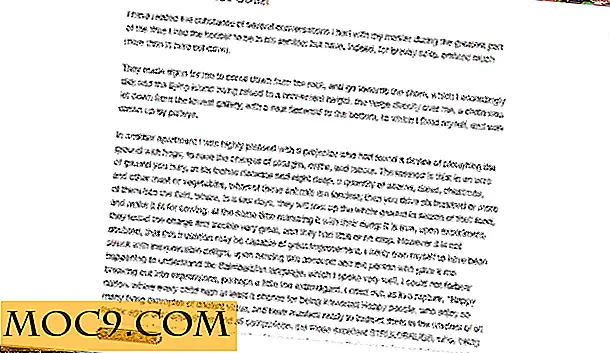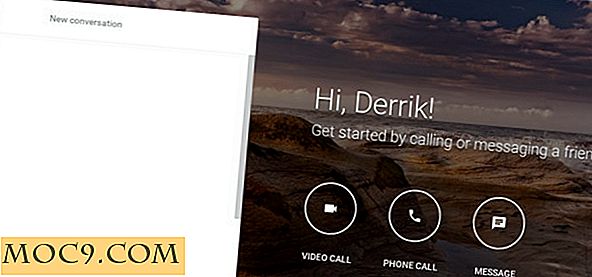Gemakkelijk een back-up van uw Linux-desktop maken naar de cloud met CloudBerry Backup
Dit is een gesponsord artikel en werd mogelijk gemaakt door Cloudberry Lab. De feitelijke inhoud en meningen zijn de enige standpunten van de auteur die redactionele onafhankelijkheid behoudt, zelfs wanneer een bericht wordt gesponsord.
CloudBerry Backup wil een complete geautomatiseerde back-upoplossing zijn voor het maken, onderhouden en herstellen van cloudgebaseerde back-ups op meerdere platforms.
Het lijkt een uitstekende balans te zijn tussen feature-rijk en doodeenvoudig. Echt, dat is een ideaal doel voor een geautomatiseerde oplossing, vooral wanneer het punt van automatisering is om dingen te vereenvoudigen terwijl je toch de controle behoudt.
CloudBerry Backup integreert met een gezonde reeks top cloudopslagoplossingen, waardoor het onderhouden van back-ups op Amazon AWS S3, Google Cloud, Windows Azure of een aantal minder populaire opties veel eenvoudiger wordt.
De installatie
Er zijn een aantal verschillende opties beschikbaar voor Linux. De verschillen tussen hen komen neer op licenties en beperkingen. De gratis versie heeft geen tijdslimiet, maar biedt geen ondersteuning voor compressie of codering en beperkt de hoeveelheid gegevens die CloudBerry Backup verwerkt tot 200 GB. CloudBerry biedt betaalde versies die deze beperkingen verwijderen.

Je kunt de downloadpagina van Cloudberry Lab downloaden en de gratis versie gemakkelijk ophalen in de vorm van een .deb of .rpm.
CloudBerry Lab is duidelijk op zoek naar meer zakelijke klanten in hun verpakkingskeuzes. Het ondersteunt alleen LTS-releases van Ubuntu en traditioneel servergerichte distributies zoals CentOS. CloudBerry Backup is getest met Ubuntu 16.04 voor deze beoordeling.
Bij het uitproberen van het programma, is het gedownloade .deb niet correct geopend met Ubuntu App Installer. Dit kan meer een Ubuntu-probleem zijn dan een probleem met het pakket zelf. Het is prima geïnstalleerd met dpkg . De beste optie is waarschijnlijk om het pakket op te slaan en uit te voeren:
sudo dpkg -i ~ / Downloads / ubuntu14_CloudBerryLab_CloudBerryBackup_v2.0.2.39_20170620155447.deb
De installatie verliep soepel.
Eerste loop

Na die eerste hapering werkte alles heel soepel. CloudBerry Backup maakt een opstartpictogram voor uw bureaubladomgeving, zodat u het grafisch kunt starten zoals elke andere toepassing die u vanuit de repositories van uw distro hebt geïnstalleerd.

Wanneer u CloudBerry Backup voor het eerst start, wordt u gevraagd om een account in te stellen. Dit is de manier waarop CloudBerry Lab uw opslaggebruik bijhoudt. Het stelt hen ook in staat om u e-mails te sturen over de status van uw back-ups, wat eigenlijk een leuke functie is. Het is nogal vreselijk om je back-ups stil te laten werken.

Nadat u uw informatie hebt ingevoerd en het is niet te veel, ziet u het standaardscherm van CloudBerry Backup. Het is eenvoudig, overzichtelijk en geeft u een direct overzicht van uw back-upschema's en opslag, evenals enkele basisbedieningen.

Opslaglocaties

CloudBerry Backup ondersteunt veel opslaglocaties. Je zult de meeste nooit gebruiken, maar het is goed om te weten dat ze er zijn, voor het geval dat.


Het dekt echter de grote spelers, en het behandelt al het werk om ermee om te gaan. U voert uw aanmeldingsgegevens in en CloudBerry neemt het vanaf daar over.

Er is ook een optie voor lokale back-ups. Als je een Linux-gebruiker bent, klinkt dit waarschijnlijk behoorlijk nutteloos. Je hebt immers scripts en cron-taken. Nogmaals, dit is een desktop-applicatie, en je bent misschien geen systeembeheerder die houdt van of zelfs weet hoe je die scripts moet schrijven.
Een back-upstrategie maken
Als u het maken van back-ups volgt, is de volgende stap het maken van een back-upstrategie. Met de strategie kunt u precies bepalen hoe CloudBerry Backup omgaat met uw bestanden.

Net als al het andere met CloudBerry Backup, wordt het installatieproces afgehandeld door een handige wizard die u door elke stap van het proces leidt, zodat u gemakkelijk kunt bepalen hoe u wilt dat uw back-upstrategie eruitziet en wordt uitgevoerd.
Het hele proces begint door je te laten kiezen waar je naartoe gaat back-uppen. Het toont u de bestaande opslaglocaties en stelt u in staat om onmiddellijk een nieuwe op te slaan.

Vervolgens wordt doorgegaan met het selecteren van de mappen en individuele bestanden die uw back-upstrategie zal omvatten.

U kunt dit op het volgende scherm beperken tot specifieke bestandstypen of bestandstypen uitsluiten van de back-up.

Vervolgens kunt u CloudBerry Backup vertellen hoelang het duurt om back-ups te houden en hoeveel exemplaren bewaard moeten blijven. Er zijn nogal wat opties om vrijwel elk plan dat u mogelijk heeft voor het bewaren en verwijderen van bestanden in de loop van de tijd te dekken.

De logische volgende stap betreft het plannen van die back-ups. De standaardinstelling is om dit alleen handmatig te doen, maar u kunt eenvoudig overschakelen naar een tijdgebaseerd model om dagelijks, wekelijks of zelfs meerdere keren per dag een back-up te maken.

Ten slotte kunt u instellen welke informatie u wilt dat CloudBerry Lab u stuurt wanneer een back-up wordt uitgevoerd. Ze kunnen e-mails verzenden, ongeacht het resultaat of alleen als er iets misgaat. Dit is absoluut een geweldige functie. Hiermee kunt u onmiddellijk reageren als er iets misgaat.
Zelfs als u geplande back-ups hebt ingesteld, kunt u ze handmatig uitvoeren vanuit het hoofdmenu en dat heeft geen invloed op uw bestaande planning. Dus, als u een belangrijke wijziging aanbrengt, kunt u de teugels een minuut nemen voordat u ze teruggeeft aan CloudBerry Backup.
Het is gemakkelijk om uw back-upstrategieën te openen en te bewerken wanneer u maar wilt. Je zit nooit vast aan een plan.
Restauratie
Een back-up heeft geen zin zonder de mogelijkheid om deze te herstellen. CloudBerry Backup heeft dat proces ook vereenvoudigd. Om een back-up van uw bestanden te maken, klikt u op het pictogram Herstellen in het hoofdmenu.

Er verschijnt een nieuwe wizard om je doorheen te leiden. Het hele ding voelt als het maken van de back-upstrategie in omgekeerde volgorde. U kunt alles herstellen of afzonderlijke bestanden selecteren. Je hebt ook de mogelijkheid om de laatste versie te herstellen of terug te gaan naar een specifiek punt in de tijd.
Maak je ook geen zorgen over het overschrijven van je bestanden. U kunt uw bestanden terugzetten naar kopieën en beide behouden of handmatig één kiezen. Als u CloudBerry Backup liever overschrijft, kunt u dat ook doen. Alle opties staan daar in de wizard.
Algemene indruk
CloudBerry Wish List
De serverondersteuning kan hier beter zijn. Databases zijn een groot voordeel voor de meeste serverconfiguraties en use-cases. Het feit dat CloudBerry Backup geen populaire open source-databases zoals MySQL ondersteunt, maakt het een onvolledige back-upoplossing voor Linux-servers, en er is echt geen oplossing voor.
Door de aard van de opdrachtregelversie van CloudBerry Backup heeft een heleboel vlaggen en opties. Sommige gebruikers vinden dat misschien intimiderend of moeilijk te gebruiken.
Waar CloudBerry Backup schijnt
CloudBerry Backup is een geweldige optie voor desktops en werkstations. Het is eenvoudig in te stellen. De grafische interface is schoon en intuïtief. Als het eenmaal is ingesteld, is het automatisch. Je kunt het eerlijk stellen en het vergeten.
Thuisgebruikers kunnen CloudBerry Backup zo instellen dat ze hun documenten, afbeeldingen en andere bestanden die ze binnen een paar minuten niet kunnen verliezen, kunnen verwerken en kunnen erop vertrouwen dat al deze dingen veilig worden opgeslagen bij de cloudopslagprovider van hun keuze. Hetzelfde geldt voor werkstationgebruikers die CloudBerry Backup kunnen gebruiken om hun projectbestanden veilig te houden.
Conclusie
Voor Linux-servers kan CloudBerry Backup een uitstekende manier zijn om bestandsback-ups af te handelen. Databases zouden wat meer werk vergen, maar ze zijn ook volledig mogelijk.
Op de desktop is CloudBerry Backup het sterkst. Als u een desktopgebruiker bent of op zoek bent naar een eenvoudige manier om een back-up te maken van uw werkstation naar de cloud, is CloudBerry Backup misschien precies wat u zoekt. De gebruiksvriendelijke interface en vele opties maken het een sterke kanshebber, zelfs voor niet-technische gebruikers. Kom langs bij CloudBerry Lab om vandaag je exemplaar voor Linux te downloaden!
CloudBerry Lab